前回の記事でU-NEXTのユーザインタフェースが使いやすいことを紹介しました。Fire TV Stickでも簡単に検索できます。
Fire TV StickでAmazonプライム・ビデオの映画を検索しようとすると、なかなか観たいものを選ぶことができません。
あまり大したことではありませんが、検索しやすい方法があったので紹介します。
スマホでの検索(絞込み)の方法を追記しました。(2020/5/6)
急にFire TV Stickで動画が再生できなくなった人はこちらを確認してください。
→ Fire TV StickでAmazonプライムビデオが再生できない場合はアップデートを!【2020/9/27頃発生】
週末じゃなくても100円タイトルがあります!
Fire TV StickでのAmazonプライム・ビデオの検索が不便
2021/4/14 新型リモコンが登場
Amazonプライム・ビデオのホーム画面に表示されているコンテンツは、視聴履歴に関連したコンテンツが表示されています。
その中からコンテンツを選ぶのであれば操作が簡単なんですが、「こういうジャンルのものが観たいなぁ」と思ってもFire TV Stickでは検索が難しいです。
検索の基本はタイトルのみで、音声認識でジャンルを認識してくれるとそのジャンルのコンテンツが一覧で出てきます。
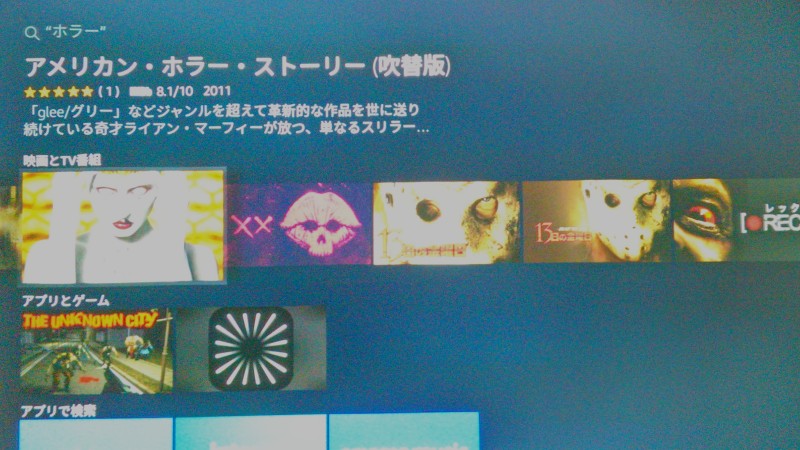
画像は音声認識で「ホラー」を表示させた状態です。
ホラーで検索された状態から「プライム見放題」のみを表示させることや「最新順」などのソートは一切できません。ひたすら横スクロールで探すしかありません。横スクロールで表示されるコンテンツの数からしても、検索結果が全て出ているとも思えません。
PCとの違い
ご存知のようにPCでもAmazonプライム・ビデオを観ることができます。
PCだと絞り込み検索の項目がたくさんあります。
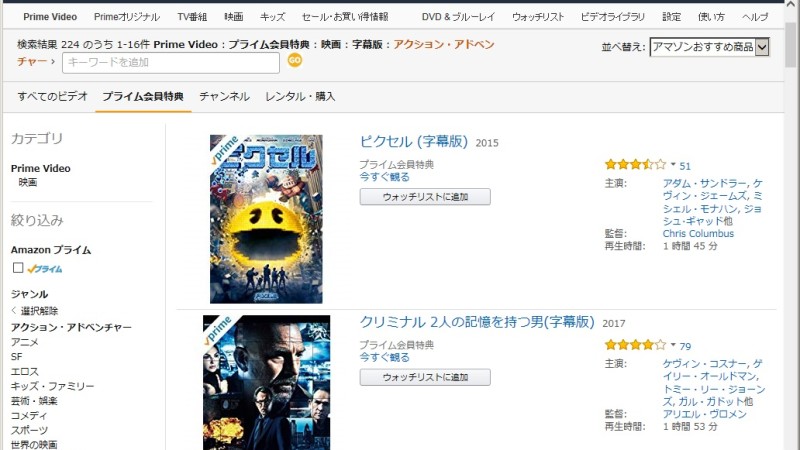
上の画像の例だと「Prime Video」、ジャンル「アクション・アドベンチャー」、「字幕版」で絞り込んでいます。
ソートは「アマゾンおすすめ商品」か「最新商品」しか選択できませんが、それはまぁいいでしょう。ある程度の年代で絞り込む(例えば2000年代や2010年代など)こともできますし。
これなら観たい映画を絞り込んで検索できます。
Fire TV Stickも同じような検索ができたらいいんですが。。
PC版で検索してFire TV Stickで観る
思いつきました。
さきほどのPC版の検索の画像で「ウォッチリストに追加」ボタンがあります。
このボタンをクリックすると当たり前ですが、ウォッチリストに登録されて見忘れを防止できます。
PCとFire TV Stickは同一アカウントでAmazonプライム・ビデオを利用します。つまり、ウォッチリストは共通です。
実際にPCでウォッチリストに追加して「Fire TV Stickのマイビデオ」を確認したら同じものが出てきました。これなら検索が楽になります。
多分、スマホでも同じことができるんじゃないでしょうか。(確認していませんが、ブラウザをPC版表示にすれば確実にできます)
スマホのWEBブラウザの場合
スマホ専用のAmazonプライムビデオのアプリもあるんですが、わざわざアプリを入れなくてもWEBブラウザでプライムビデオを選んだり、視聴することができます。
特に専用アプリのほうが優れているようにも感じません。
スマホでのWEB操作で便利な使い方があったので、紹介します。
普通にAmazonのWEBページから辿っていくと、検索ページを見つけるのが難しいと思います。
上のボタンからAmazonプライムビデオのトップページを表示させると、以下の画像のページが表示されます。
「レンタル・購入 外国映画」のところに「すべて見る」のリンクがありますが、これで表示させてもレンタルしか出てきません。そう書いてあるので当然かもしれませんが。
下のほうにスクロールさせると、新作やおすすめレンタルなどが出てきます。
その中に上の画像のように「prime 映画ジャンル一覧」や「prime TV番組ジャンル一覧」があります。外国映画や日本映画など、大きなジャンル分けされているので、どれかをクリックします。
例えば、外国映画をクリックすると、上の画像のようにプライム会員見放題の作品が一覧で表示されます。画像の左上の部分に「プライム会員特典」とあり、見放題作品で絞り込めていることが分かります。「プライム会員特典」をクリックすると絞込みが解除され、レンタルも全て表示されます。
また、上の画像の右上部分に「絞り込み(1)」があることに注目してください。
これをクリックすると、上の画像のようにジャンルや言語など、さまざまなパラメータで絞込みができます。
- ジャンル:SFやアクション、ドラマなど細かいジャンルで絞り込めます
- 視聴方法:プライム会員特典(見放題)やレンタル・購入などで絞り込めます
- 言語:英語/日本語で絞り込めます。
言語は、英語だと字幕版、日本語だと吹替版に対応しているようです。これかなり便利です。
Amazonは視聴を開始する前でも、作品ページで字幕版と吹替版を切り替えることができないんですよね。この仕様はどうにかして欲しいですね。
この絞込みで作品を選んで「ウォッチリストに追加する」をクリックすれば、「Fire TV Stickのマイビデオ」に表示されます。
レンタルの場合、ウォッチリストに登録しなくても、そのままスマホでレンタルすれば、「Fire TV Stickのビデオライブラリ」に出てきます。
皆さんも一度試してみてください。
まとめ
Fire TV StickでAmazonプライム・ビデオ
の映画を検索しようとすると、なかなか観たいものを選ぶことができません。
Amazonプライム・ビデオのウォッチリストは異なるデバイスでも同一アカウントであれば共通で使用できます。
PCまたはスマホで見たいコンテンツを検索してウォッチリストに登録すれば、Fire TV Stickでウォッチリストからコンテンツを観ることができます。PCやスマホでレンタルしても、Fire TV Stickのビデオライブラリに表示されます。
あまり大したことではありませんが、検索で同じ苦労をされている方もいるかもしれないので紹介しました。
Amazonプライム・ビデオでは、ほぼ毎週末100円セールを実施しています。
PCやスマホだと告知ページが用意されていますが、Fire TV Stickだと他のおすすめ作品と同じように横スクロールで表示されるので、タイトル数が多いときは一部の作品しか表示されません。
上記のセールは上のボタンのページで告知されているのですが、実はそれ以外のタイトルも100円や102円のものがあります。例えば、
リングシリーズ最新作の貞子やヘレディタリー継承、ゾンビランドなどが102円です。
以下の記事で100円(102円)タイトルの一覧リストを作っているので、ご活用ください。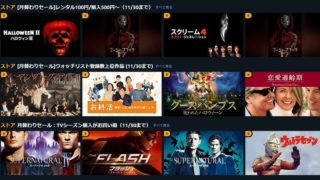

セール対象作品の過去作品を観たいと思っても、関連作品の中に含まれているか微妙なんですよね。たまたま関連作品に出てきても字幕版と吹替版のどちらか一方しか出てこなくて「字幕版が観たいねん!!」とイライラしたりします(笑)。
以下のページで映画のみ、最新順やジャンルで検索できるようにしたので、ご活用ください。シリーズ作品の一覧や他社動画サービスの配信状況(無料配信の有無など)も確認できます。


Fire TV StickでAmazonプライム・ビデオを視聴した画質などの感想は以下の記事で紹介しています。
Amazonプライム会員は年契約していますか?Amazonはプライム会員を解約しても日割り計算で残日数分が払い戻しされます。年契約は年縛りではないんです。月契約だと単純に損ですよ。学生さんは半額でさらにお得です。
Fire TV StickやFireタブレットなどAmazonデバイスはときどきセールをしています。
【期間限定】Fireタブレットがセット買いでお得!
【期間限定】カメラやスマートリモコンなどのセットが割安!
その他のAmazonデバイスのセール情報はこちら
急にFire TV Stickで動画が再生できなくなった人はこちらを確認してください。


2021/4/14にHD版のFire TV Stickのリモコンが新しくなりました!従来バージョンや4K版/Cubeとの違いは以下のページで紹介しています。
ブルーレイ/DVDのキャンペーン情報はこちら
ホームシアターに適した動画配信サービスは以下の記事で紹介しています。AmazonかU-NEXTがオススメです。



容量無制限の楽天モバイルUN-LIMITの回線を使ってFire TV Stickが観れるか試してみました。スマホのテザリングで視聴可能です。
ahamo/povo/LINEMOの20GBでどのくらいプライムビデオが観れるかも検証しました。


PR【オンライン限定】docomoの新サービス
ahamo公式ページはこちら

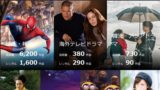














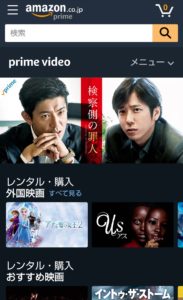


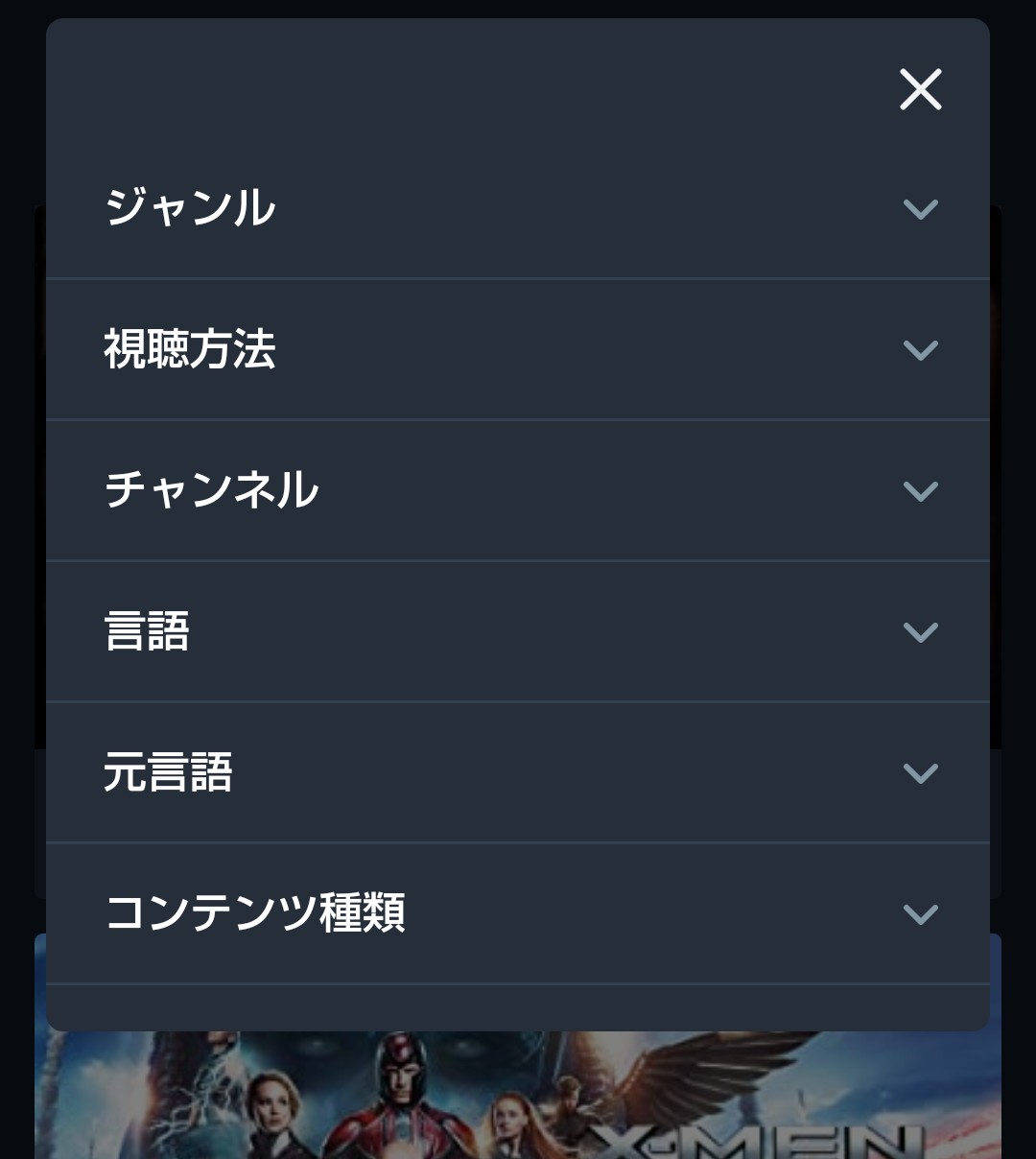









コメント